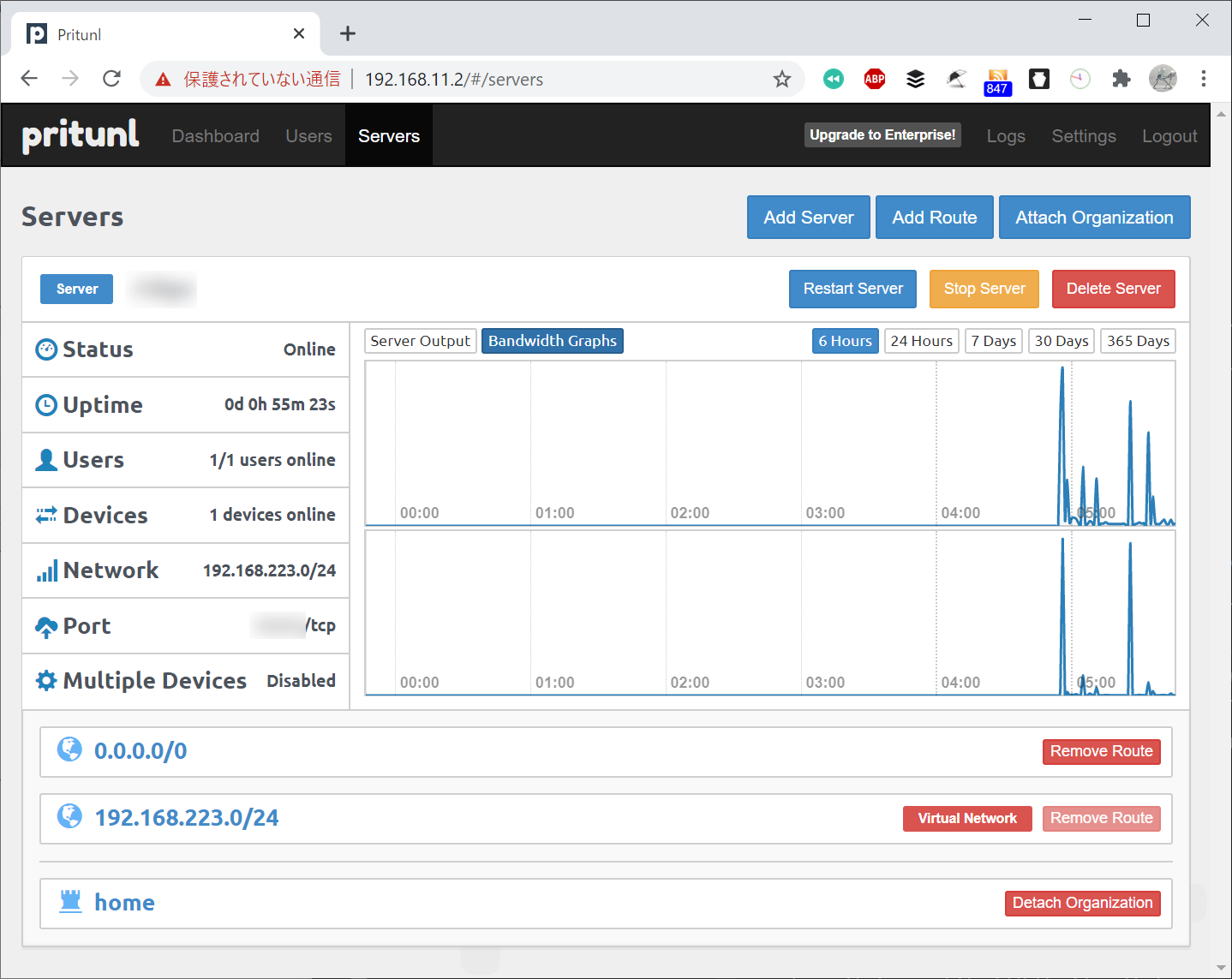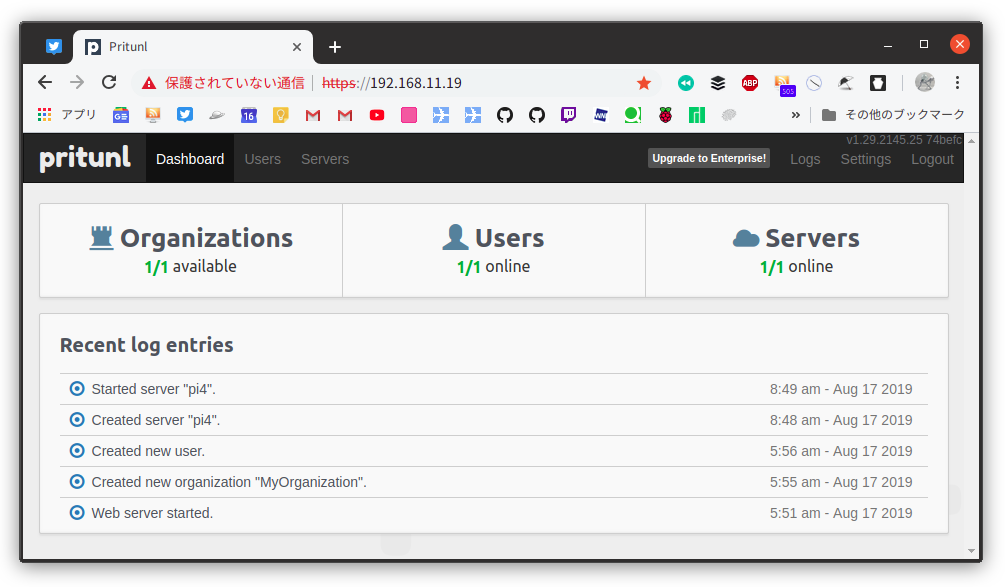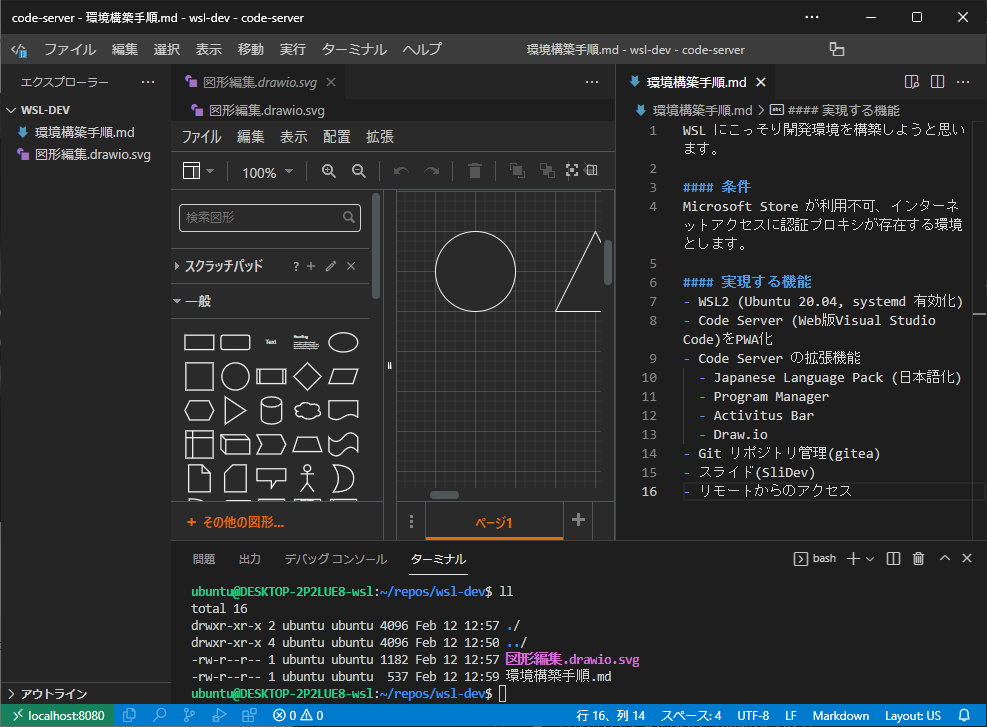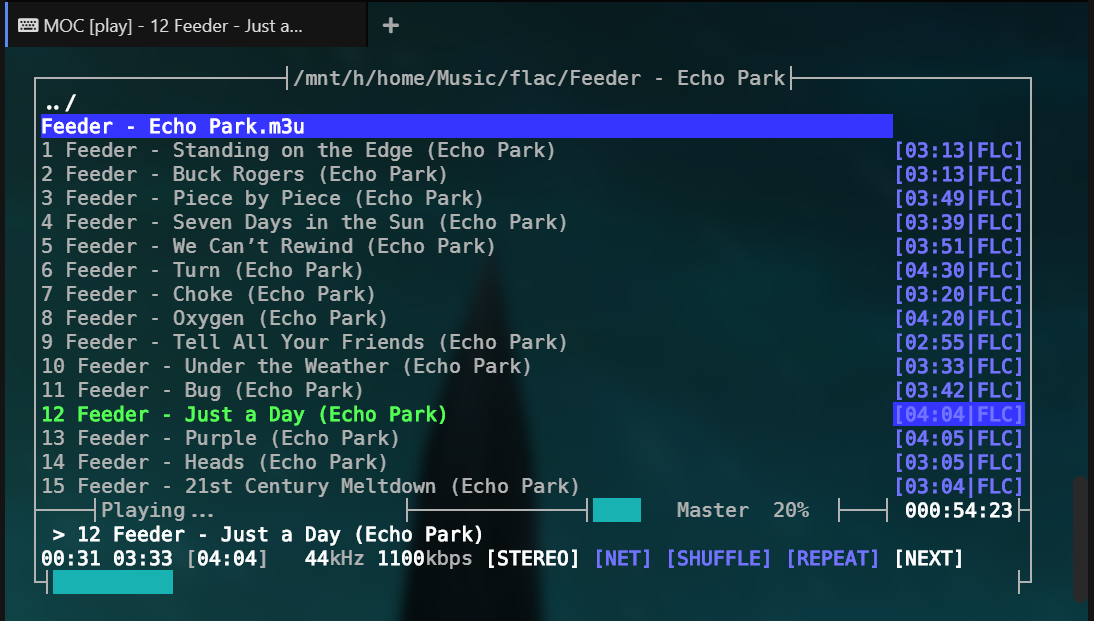OpenVPN on WSL2 Created 2020-08-24 | Updated 2020-08-24
https://github.com/pritunl/pritunl
環境
Windows 10 Insider Preview Build 20197
WSL2 (Ubuntu 20.04)
openvpn 2.4.7
pritunl 1.29.2530.72
mongodb 3.6.9
v6 プラスでインターネット接続
v6 プラス接続環境の調査
公開IPv4 アドレスと公開IPv6 アドレスを確認https://test-ipv6.com/
公開IPv6 アドレスから公開可能なポート番号を確認http://ipv4.web.fc2.com/map-e.html
公開するポート番号を決定60000/tcpを選択
Windows 10 のローカルIPアドレスを確認
例えば、192.168.11.2
構築(WSL)
WSL2 でsystemd を有効化https://github.com/arkane-systems/genie/
$ sudo apt install daemonize dbus policykit-1 $ wget https://packages.microsoft.com/config/ubuntu/20.04/packages-microsoft-prod.deb -O packages-microsoft-prod.deb $ sudo dpkg -i packages-microsoft-prod.deb $ sudo apt update; sudo apt upgrade $ sudo apt-get install -y dotnet-runtime-3.1 $ curl -s https://packagecloud.io/install/repositories/arkane-systems/wsl-translinux/script.deb.sh | sudo bash $ sudo apt install -y systemd-genie
pritunl を導入https://github.com/pritunl/pritunl
$ sudo tee /etc/apt/sources.list.d/mongodb-org-4.2.list << EOF deb https://repo.mongodb.org/apt/ubuntu focal/mongodb-org/4.2 multiverse EOF $ sudo tee /etc/apt/sources.list.d/pritunl.list << EOF deb https://repo.pritunl.com/stable/apt focal main EOF $ sudo apt-key adv --keyserver hkp://keyserver.ubuntu.com --recv E162F504A20CDF15827F718D4B7C549A058F8B6B $ sudo apt-key adv --keyserver hkp://keyserver.ubuntu.com --recv 7568D9BB55FF9E5287D586017AE645C0CF8E292A $ sudo apt-get update $ sudo apt-get --assume-yes install pritunl mongodb-server
$ genie -s $ sudo systemctl start pritunl mongodb$ sudo systemctl enable pritunl mongodb
ポートフォワードのスクリプト
/home/ubuntu/bin/wsl-portforward.sh #!/bin/bash IP=$(ip -f inet -o addr show eth0 | cut -d\ -f 7 | cut -d/ -f 1) for PORT in 443 60000; do /mnt/c/Windows/system32/netsh.exe interface portproxy delete v4tov4 listenport=$PORT /mnt/c/Windows/system32/netsh.exe interface portproxy add v4tov4 listenport=$PORT connectaddress=$IP done
構築(Windows 10)
Firewall の受信許可
WSL 側のwsl-portforward.sh を起動
wsl -u root bash /home/u buntu/bin/ wsl-portforward.sh
⚠️タスクスケジューラでWindows 10 起動時に実行するように設定wsl -u root genie -c systemctl start pritunl mongodb
https://192.168.11.2 にアクセスし、画面の指示に従ってログインした後、サーバを設定します。Users >> Add OrganizationUsers >> Add UserServers >> Add Server ⚠️公開IPv4 アドレスと60000/tcp を指定Servers >> Attach OrganizationServers >> Start ServerUsers >> Click to download profileusername.tar を展開して.ovpn ファイルを抽出
構築(ルータ)
ポート変換の設定
ポート: 60000/tcp
宛先: 192.168.11.2
Android クライアントからの利用
OpenVPN アプリで.ovpn ファイルをインポート
接続